约束零部件
学习如何使用“约束零部件”相对于彼此放置两个或更多零部件,减少部件中的自由度,并在 Fusion 中创建约束关系。
“设计”>“装配”>“约束零部件”![]()
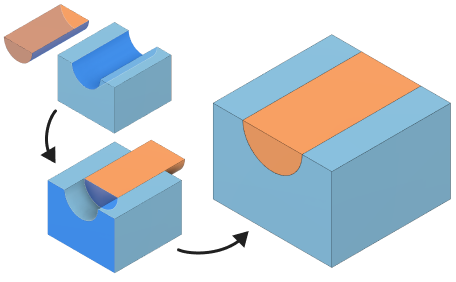
创建对齐约束
约束两个零部件,使其选定的几何图元彼此共面、重合或同心。对齐类型由选定几何图元的组合自动确定。
在工具栏上,单击“装配”>“约束零部件”
 。
。此时将显示“约束零部件”对话框。
在对话框中的“类型”下选择“对齐”
 约束类型:
约束类型:在画布中,标识要约束的主零部件,然后选择要放置的面、边或顶点。
在对话框中,激活零部件 2 的几何图元选择器。
在画布中的第二个零部件上,选择要相对于第一个零部件的选定几何图元放置的面、边或顶点。
在画布中,零部件 1 将向零部件 2 移动。在对话框中,一个新的约束行会添加到表中。
(可选)在表中,找到活动的约束行,然后调整其设置:
距离偏移:输入选定几何图元要相对于彼此偏移的距离值。
翻转
 :翻转选定几何图元的方向。提示:若要添加更多约束以创建约束集,请单击“添加约束”
:翻转选定几何图元的方向。提示:若要添加更多约束以创建约束集,请单击“添加约束” 来再添加一个约束行。可随时在表中选择一行以将其激活并编辑其设置。
来再添加一个约束行。可随时在表中选择一行以将其激活并编辑其设置。
单击“确定”。
系统即会在零部件之间创建对齐约束。如果您创建了一行,一个新的部件约束将显示在“浏览器”>“关系”文件夹中。如果您创建了多行,将添加一个约束集,其下嵌套有多个约束。
创建角度约束
约束两个零部件,使其选定的几何图元在放置时彼此之间保持相对角度。
在对话框中的“类型”下选择“角度”
 约束类型。
约束类型。在画布中,标识要约束的主零部件,然后选择要放置的面、边或顶点。
在对话框中,激活零部件 2 的几何图元选择器。
在画布中的第二个零部件上,选择要相对于第一个零部件的选定几何图元放置的面、边或顶点。
在画布中,零部件 1 将向零部件 2 移动。在对话框中,一个新的约束行会添加到表中。
(可选)在表中,找到活动的约束行,然后调整其设置:
- 角度偏移(角度约束):输入选定几何图元之间的相对角度的角度值。
- 翻转
 :翻转选定几何图元的方向。
:翻转选定几何图元的方向。
单击“确定”。
系统即会在零部件之间创建角度约束,以使选定的几何图元之间保持约束的相对角度。
创建中心约束
约束两个零部件,使一个零部件位于另一个零部件的两个面之间的中心位置。
- 在对话框中的“类型”下选择“中心”约束类型。
- 为零部件 1 选择一种放置模式,然后在画布中选择其相应的几何图元:
- 简单:将第二个零部件上的一个面居中放置在第一个零部件的两个面之间。
- 面:在要约束的第一个零部件上选择一个面。
- 在两个面之间:创建第二个零部件的两个面之间的居中约束。
- 面 1:选择要形成居中约束的第一个面。
- 面 2:选择要形成居中约束的第二个面。
- 简单:将第二个零部件上的一个面居中放置在第一个零部件的两个面之间。
- 为零部件 2 选择要形成居中约束的两个面。
- (可选)在表中,找到活动的“约束”行,然后单击“翻转”
 以翻转选定几何图元的方向。
以翻转选定几何图元的方向。 - 单击“确定”。
系统即会在零部件之间创建中心约束,使一个零部件位于另一个零部件的两个面之间的中心位置。
提示
- 对一个零部件应用“固定到父对象”以将其固定在初始位置,然后创建约束以相对于固定的零部件放置其他零部件,从而构建部件。
- 若要添加更多约束以创建约束集,请单击“添加约束”
 来再添加一个约束行。可随时在表中选择一行以将其激活并编辑其设置。
来再添加一个约束行。可随时在表中选择一行以将其激活并编辑其设置。